电脑开机密码忘记了怎么取消。相信很多人都会设置开机密码,却不知道开机密码怎么取消。还有的人设置了开机密码,过段时间连自己都不记得了,那该怎么办?现在就让小来给大家......
2017-05-09 200 电脑故障解决
QQ截图快捷键如果出现不能用的问题,一是QQ软件本身的问题,而是快捷键冲突。QQ截图的快捷键有时候可能会遇到快捷键被其他软件占用的情况,导致QQ截图快捷键不能用。下面就随小编一起来解决QQ截图快捷键不能用的问题。
这个时候只能二选一,要么改其他软件的,要么改QQ默认的截图快捷键。小编还是建议改第三方软件的快捷键
一、修改冲突软件的快捷键
1.找到起冲突的软件
(1)最简单的方法就是通过按下QQ截图的快捷键Ctrl+Alt+A,打开的软件即是与QQ起冲突的软件。
(2)高端的可以用“GHotkey”这个软件查看快捷键究竟是被哪个程序占用。
2.修改快捷键
(1)修改快捷键一般是在软件的设置-热键(快捷键)中。
(2)将QQ重装,QQ的安装程序就会用QQ的默认快捷键覆盖冲突软件的快捷键。
二、修改默认的QQ截图快捷键
登陆后点击QQ热键冲突提示中的蓝色“修改QQ热键”链接。

2.点击【设置热键】按钮。

3.建议直接点击【恢复默认热键】按钮。
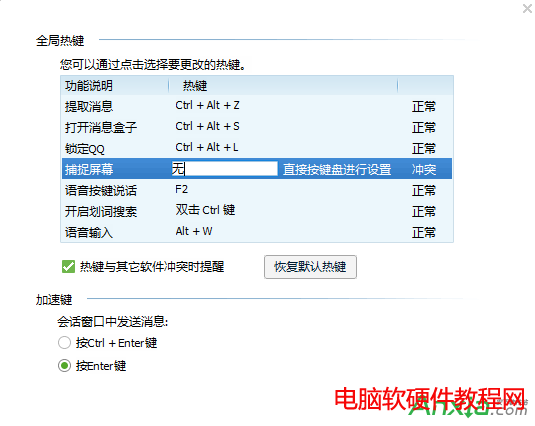
标签: QQ截图快捷键
相关文章

电脑开机密码忘记了怎么取消。相信很多人都会设置开机密码,却不知道开机密码怎么取消。还有的人设置了开机密码,过段时间连自己都不记得了,那该怎么办?现在就让小来给大家......
2017-05-09 200 电脑故障解决

电源是电脑主机的动力基地,是电脑主机配件的动力源泉,电源输出的电流好坏,直接影响电脑主机配件的性能和使用寿命。如果将CPU比作电脑的心脏,则电源就是整台电脑主机的血液......
2016-07-26 200 电脑故障解决

大家都知道硬盘是存储电脑数据的必要工具,如果没有硬盘,那么电脑就无法正常的使用,所以,为了大家的数据安全,大家需要保护好硬盘,避免硬盘出现各种数据丢失问题。可是,......
2016-08-31 200 电脑故障解决

在夏天室内的温度过高,很容易造成CPU温度升高,很容易造成电脑蓝屏或者死机的问题,那么怎样才能防止CPU温度过高的问提呢? 台式电脑CPU温度过高的解决方法 1、最好把不重要或者不......
2017-05-11 200 电脑故障解决

有时候使用电脑的时候可能会听到来自电脑嗡嗡的声音,相信很多使用朋友们都有遇到过,尤其是那些年龄较大或者长时间没有进行清理的电脑,噪音尤其之大,有时候这种噪音已经严......
2016-07-26 200 电脑故障解决